Lige meget om vi indrømmer det eller ej, bruger mange af os Instagram i en stor del af vores dag. Fra at rulle gennem de seneste Instagram-hjul på gentag til at sende beskeder til vores venner, det er en app, vi sidder fast på. Som alle apps kan Instagram dog løbe ind i nogle få problemer, fejl og fejl. En almindelig fejl blandt brugere er, at Instagram DM-funktionen ikke virker for dem. Det gør Instagram DM’er ubrugelige, da du ikke er i stand til at sende, modtage eller se beskeder. Hvis du er en person, hvis Instagram DM’er ikke virker, er der flere måder at løse problemet på. Jeg har samlet en liste over rettelser, du kan implementere for at sikre, at dine Instagram DM’er begynder at fungere igen. Så uden videre, lad os dykke ind!
Indholdsfortegnelse
Ret Instagram DM’er, der ikke virker (2023)
Hvad får Instagram DM’er til ikke at virke?
Hvis dine Instagram DM’er ikke virker, kan der være en række forskellige årsager til det. Men den nøjagtige årsag kan være hvad som helst og variere afhængigt af din Instagram-appbygning, din internetudbyder, Insta-serverstatus og mere. De mest almindelige årsager til, at en Instagram DM ikke virker, er:
- Serverafbrydelse: Nogle gange er den mest almindelige årsag til, at Instagram DM’er ikke fungerer, serverforvekslinger eller et nedbrud. Det kan ikke kun forårsage problemer med dine beskeder, men endda med indlæg, ruller og generel brug.
- Internetproblemer: Hvis du har en internetudbyder med en historie med forbindelsesproblemer, lider du måske af en dårlig internetforbindelse eller plettet dækning. Dette vil ikke kun påvirke din brug af Instagram, men den generelle internetbrug, hvilket ikke er ønskeligt. Plus, en VPN-tjeneste som Express VPN kan også forstyrre din internetforbindelse og forårsage brugsproblemer på Instagram.
- Gammel opbygning af Instagram: Som alle andre apps modtager Instagram en masse opdateringer med jævne mellemrum for at sikre stabilitet og ydeevne. Hvis du er gået glip af for mange opdateringer, kan dette være et problem, der er blevet rettet, men du er gået glip af det.
Dette er blot nogle af de mulige årsager til, at du ikke modtager Instagram DM’er, og listen er ikke udtømmende. Afhængigt af problemet kan det være et eller andet. Ikke desto mindre, fortsæt med at læse, mens vi taler om rettelser til Instagram DM’er, der ikke fungerer på din Android- eller iOS-enhed.
Top måder at ordne Instagram DM’er, der ikke virker
1. Tjek din internetforbindelse
Dette kan virke som en dum fejl, men er en ret almindelig fejl. For at dine Instagram DM’er kan fungere, skal appen være forbundet til internettet. Hvis du opdager, at dine beskeder bliver sendt, men ikke modtaget eller omvendt, kan det være på grund af plettet forbindelse. En måde at hurtigt teste, om din app er forbundet til internettet, er at bruge andre dele af Instagram.
Hvis du ikke har en aktiv internetforbindelse, sender Instagram en besked om Ingen internetforbindelse. Dette er din ledetråd til at slå Wi-Fi eller mobildata til for at sikre, at appen og dens funktioner kan fungere efter hensigten. Nu skulle Instagram DM’er, der ikke fungerer, løses.
2. Tjek Instagram Outage
Apropos forbindelse, så er der altid en chance for, at Instagrams servere selv kan være nede. Dette kan skyldes funktionsfejl, serverbelastning eller totalt udfald. Heldigvis er det nemt at tjekke, om Instagram er nede for dig og alle. Bare besøg Instagram Down Detector og læg mærke til, om brugerne står over for problemer eller ej. Du vil bemærke en stigning i udfaldsgrafen på neddetektorsiden, hvis brugere har udsendt rapporter om afbrydelser.
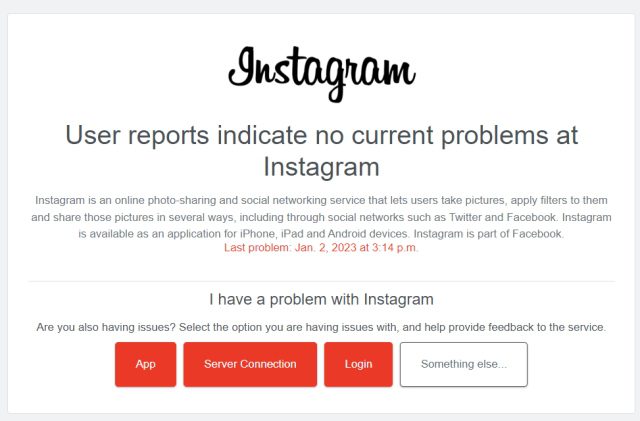
Hvis der opstår problemer med Instagram-servere, er der ikke andet at gøre end at vente og have tålmodighed. Heldigvis løser sociale mediegiganter som Instagrams forælder Meta deres serverproblemer hurtigt for at undgå nedetid. Når serverne er sikkerhedskopieret, kan du prøve at bruge Instagram DM-funktionen, og det burde fungere fint.
3. Opdater din Instagram
Tidligere nævnte vi, at der er en chance for, at du måske bruger en gammel build af Instagram, hvilket får DM’erne til at gå ned og stoppe med at virke. Det kunne være tilfældet for dem, der har slået automatiske opdateringer fra og nægter at opdatere appen selv. Det samme sker også, hvis du bruger en betaversion af appen.
Mens Instagram efter en bestemt gammel build kan holde op med at fungere, kan selv en iteration ældre udgøre en alvorlig trussel mod din telefon. Udover fejl, der kan dukke op, kan der være sikkerhedsrettelser, som du ikke har. Af disse grunde og mere anbefaler jeg at opdatere din Instagram til den nyeste version ASAP. Du kan gøre det ved at besøge henholdsvis Google Play Butik eller iOS App Store og opdatere appen. Alternativt kan du downloade den nyeste version af Instagram til Android og iOS fra de links, der er angivet her.
4. Log ud og log på igen
Dette er en metode, der har fungeret for nogle brugere, når deres Instagram DM’er ikke virkede. Så det næste du skal gøre er at logge ud og logge tilbage på Instagram. Luk dog appen helt (fjern den fra multitasking-bakken) og genstart den, før du logger ind igen. Vi viser dig hurtigt, hvordan du kan logge ud på iOS, men trinene forbliver de samme for Android. Sådan logger du ud af Instagram:
1. Med din Instagram-app åben, tryk på “Profil”-ikonet nederst til højre.

2. Tryk på hamburgermenuen øverst til højre, og tryk derefter på Indstillinger.

3. Rul hele vejen ned på skærmen Indstillinger, og tryk på Log ud (brugernavn). Og det er det. Bare luk appen én gang, og log derefter ind igen. Når du er færdig, bør dine Instagram DM’er begynde at fungere som normalt.

5. Ryd Instagram Cache
Ligesom andre apps opbevarer Instagram en lille mængde data om din app-brug i form af cache på din enhed. Det akkumuleres i din telefons lager og inkluderer data som dine appindstillinger og mediecache. Men ligesom alle typer app-cache kan Instagram-cachen blive ødelagt på grund af en fejl. Dette kan resultere i, at Instagram DM’er ikke fungerer korrekt.
Lige meget om du har brugt Instagram i nogen tid eller lige har downloadet appen, vil den have gemt noget cache på enheden. Nu er det nemt at rydde Instagram-cachen på din Android- og iOS-telefon. Følg nedenstående trin afhængigt af din platform:
Ryd Instagram Cache på Android
1. Åbn appen Indstillinger, og rul ned til sektionen “Apps”.

2. Tryk på “App Management” og søg efter Instagram her.
Bemærk: Trinnene for at nå applisten under indstillinger kan variere lidt på din telefon, afhængigt af det Android-skin, du bruger. Vi bruger OxygenOS 13 på OnePlus 10R til denne tutorial.

3. På appinfosiden skal du trykke på Lagerforbrug.

4. Tryk derefter på “Ryd data” og “Ryd cache” for at slette alle data relateret til Instagram, der er gemt på din enhed. Du skal muligvis bekræfte handlingen i pop op-bokse, der vises på skærmen.

Og du er færdig! Afhængigt af din Android-version og skin, kan de involverede trin variere en smule, men vil for det meste forblive de samme. Så ryd din Instagram-cache, og DM’erne skulle begynde at virke nu.
Ryd Instagram-cache på iOS:
Desværre er der ingen måde at rydde Instagram app cache på iOS. Du bliver nødt til at fjerne selve appen, så alle dens data bliver slettet fra din enhed. Følg nedenstående trin for at gøre det:
1. Åbn først appen Indstillinger og rul ned for at få adgang til afsnittet “Generelt”. Tryk derefter på “iPhone Storage”.

2. Rul nu ned og find Instagram eller søg efter appen ved hjælp af forstørrelsesglasset øverst til højre.

4. Tryk på Instagram for at åbne appinfosiden. Tryk derefter på “Slet app” og tryk på bekræftelsesmeddelelsen, der vises.

Instagram er nu blevet fjernet fra din iPhone. Du kan nu installere appen og logge ind igen. Instagram DM-problemet skulle nu være løst, og du kan begynde at sende beskeder til dine venner og følgere.
6. Afinstaller og geninstaller appen
Hvis rensning af Instagrams cache ikke virkede for dig, er en ny installation vejen at gå. Dette vil ikke kun fjerne enhver resterende cache, men også slette appen og eventuelle beskadigede data. Det er nemt at fjerne appen, og du kan nemt installere den igen fra Google Play Butik på Android eller iOS App Store.

Vi har vist dig trinene til at fjerne appen fra iOS i metoden ovenfor, men den er ret lang. Så lad mig tage dig gennem de korte trin her. På Android og iOS skal du holde Instagram-ikonet nede og vælge “Afinstaller” fra pop op-vinduet, der vises. Når du er færdig, kan du installere appen igen, og du er godt i gang. Dette skulle hjælpe brugere, hvis Instagram DM ikke virker.
7. Brug Instagram Web
Mens brug af Instagram på din pc ikke vil give dig den samme oplevelse, vil jeg sige, at det er bedre, end at dine Instagram-beskeder slet ikke virker. Der er tidspunkter, hvor den officielle Instagram-klient kan forårsage problemer, selv uden afbrydelse eller fejl. I disse tider er det bedre at bruge Instagram Web på din pc, indtil problemet er løst. Du kan endda bruge Instagram-webappen til at uploade billeder og se historier.

Heldigvis kræver du ikke en separat download eller installation for at bruge Instagram på din pc. Du skal blot gå til Instagrams hjemmeside og logge ind med dine legitimationsoplysninger. Du kan derefter bruge webklienten til nemt at sende og modtage Instagram DM’er.
8. Kontakt Instagram Support
Normalt er alt, hvad man skal gøre, at udføre ovenstående trin og få deres Instagram DM’er til at fungere. Men hvis ovenstående rettelser ikke har virket for dig, er dette vejen at gå. Selvom det er den sidste mulige mulighed, skulle kontakt til Instagram-support give dig den løsning, du har brug for for at få dine DM’er til at fungere igen. Hvis det er den vej, du vil gå, har Instagram gjort det nemt at kontakte sit supportteam.

Mens du er på DM-skærmen, ryst din telefon, og du vil se fejlrapporteringsskærmen. Tryk her på knappen “Rapportér et problem” og følg processen for at beskrive dit problem. Du skal ikke bekymre dig om medievedhæftede filer, da Instagram automatisk vil inkludere skærmbilleder af problemet. Men hvis du ønsker at fejlfinde problemet, før du rapporterer, skal du gå over til Instagram Support (besøg) og gennemse deres ressourcer.
Bedste rettelser, hvis du ikke modtager Instagram DM’er
Vi håber, at ovenstående metoder hjælper med at få dine Instagram-beskeder til at fungere igen. En enkelt løsning virker måske ikke for alle, så sørg for at gå listen igennem, så ser du måske bare resultaterne. Så hvilken løsning hjalp med at løse Instagram DMs-problemet for dig? Fortæl os det i kommentarerne nedenfor. Og mens du er her, så glem ikke at tjekke ud, hvordan du kan undgå at blive shadowbanned på Instagram, og hvordan du bruger Instagrams kronologiske feed.
